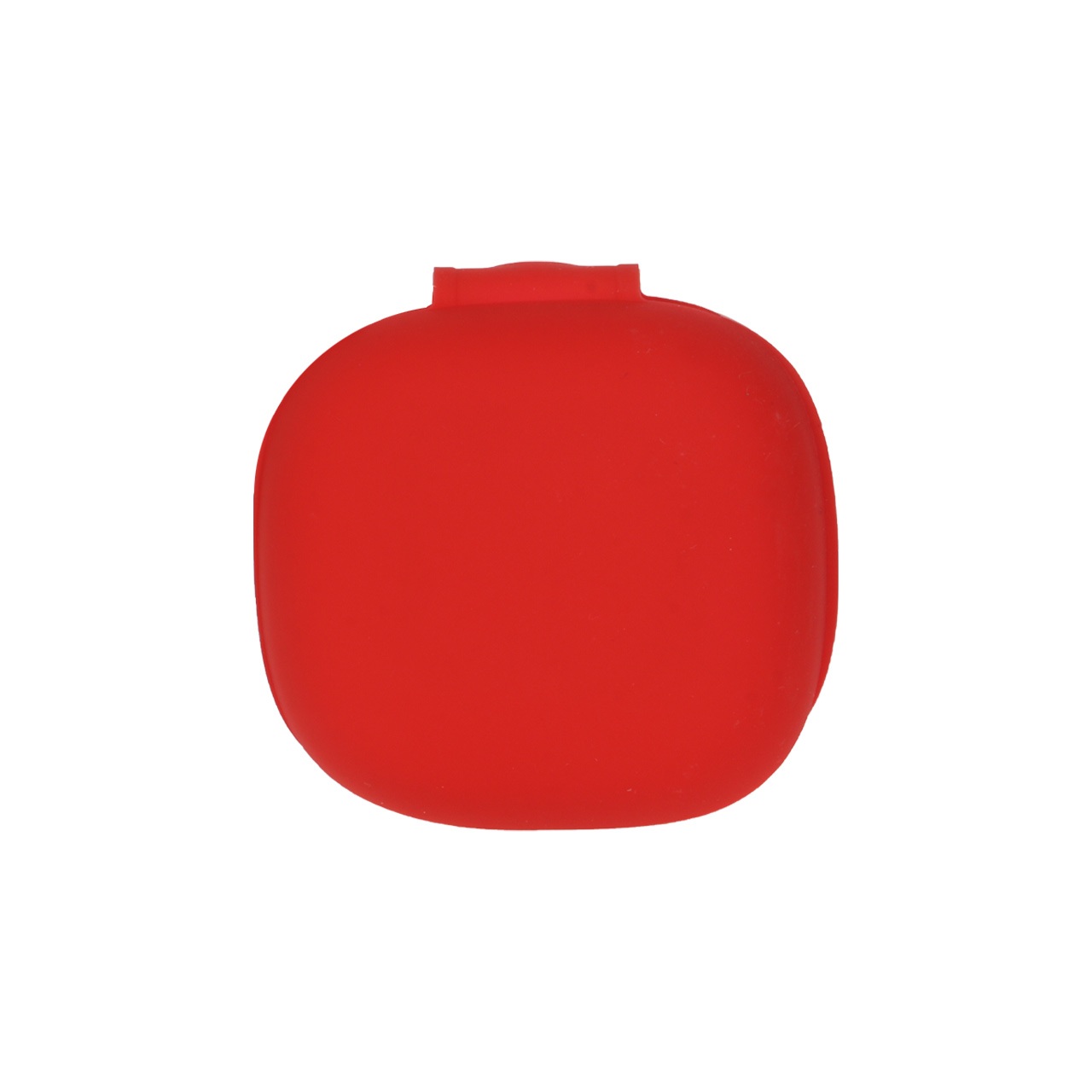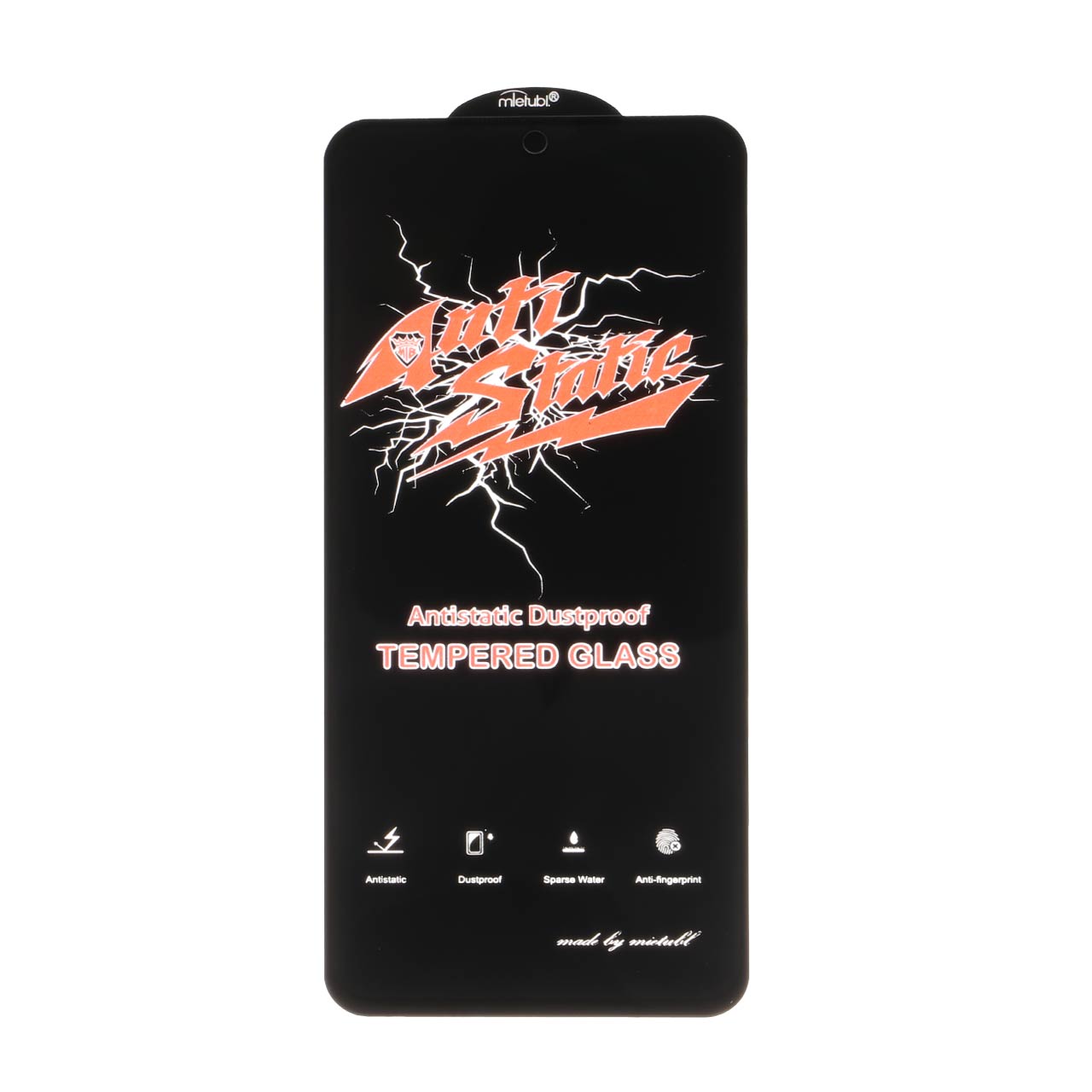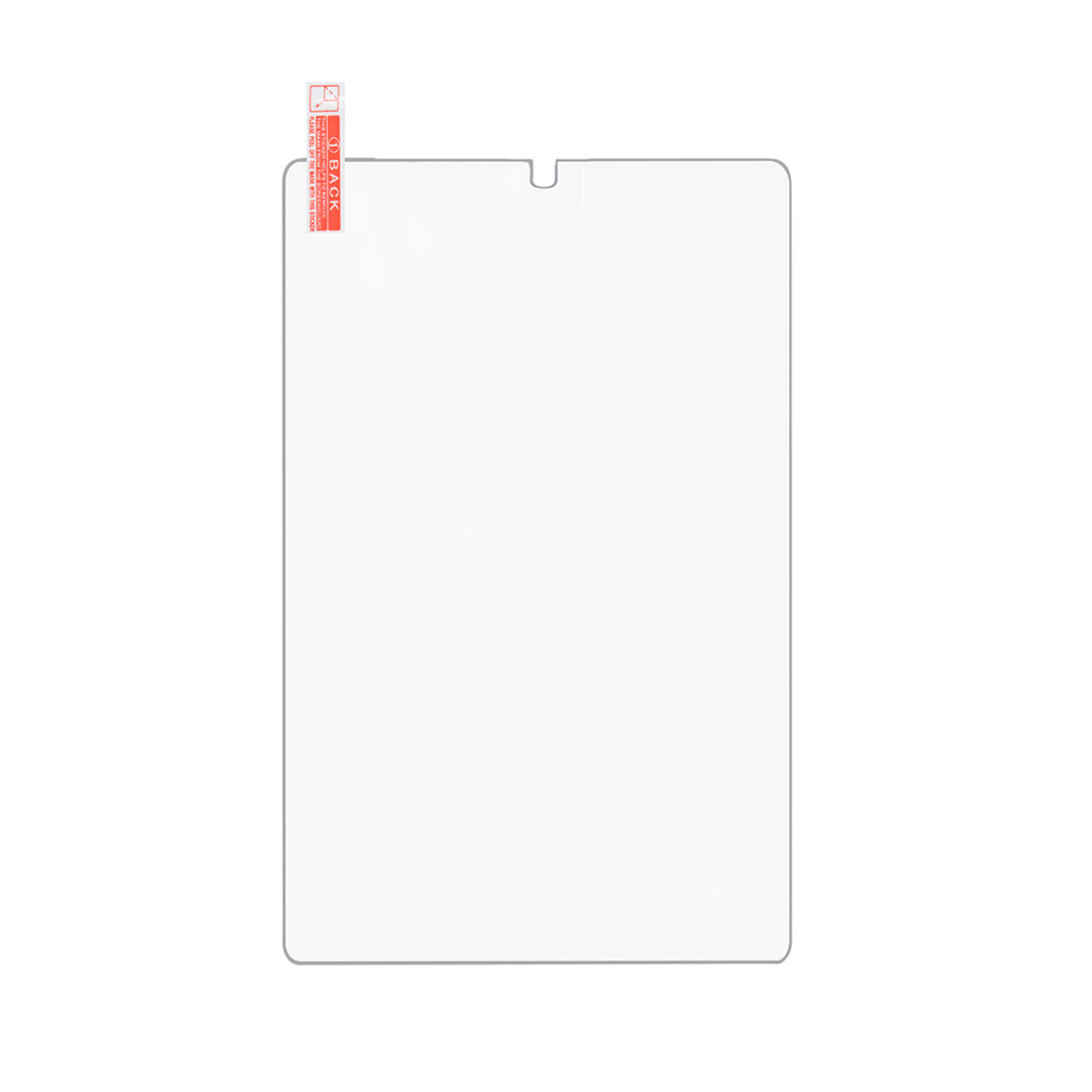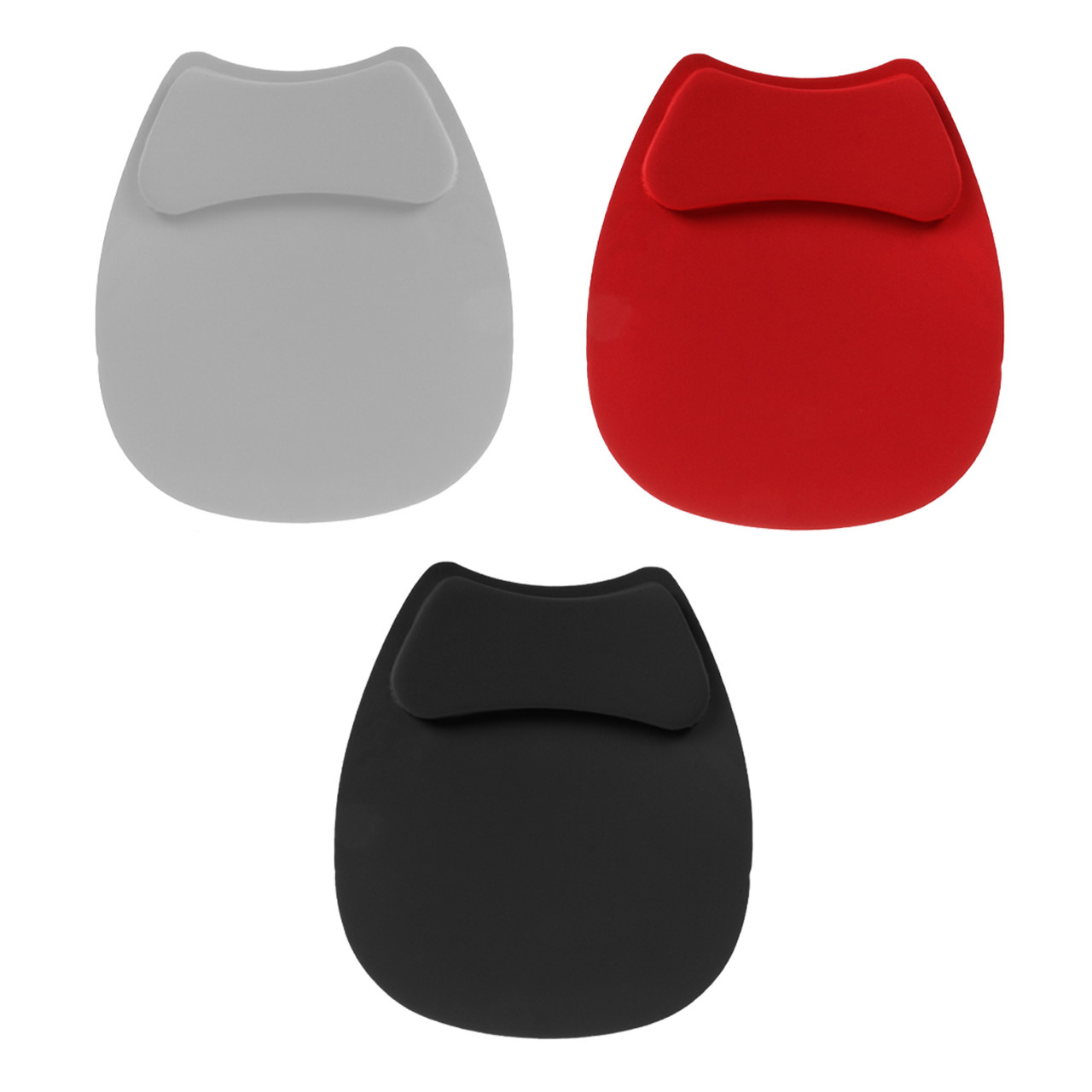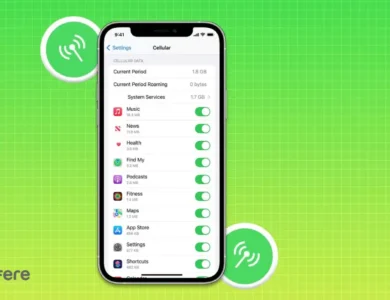فضای ابری شیائومی چیست؟ آموزش جامع برای استفاده از فضای ابری Xiaomi


فضای ابری شیائومی همگام سازی میان دستگاه های مختلف این شرکت را افزایش دهد. نمی توان در این فضا تصاویر و ویدئو ذخیره کرد؛ اما شیائومی امکان نگهداری مهم ترین اطلاعات را در آن فراهم کرده است. به طوری که می توان داده های مربوط به مخاطبین، تماس ها و پیام ها را در آن نگهداری کرد.
با استفاده از این فضا، می توانید اطلاعات ذخیره شده را در هر گوشی دیگری از این برند بازیابی کنید. Xiaomi Cloud فضایی ۵ گیگابایتی در اختیار تمامی کاربران قرار می دهد. در صورت نیاز می توان فضای بیشتری خریداری کرد.
فضای ابری شیائومی چیست؟
شاید پیشتر نیز نام فضای ابری را شنیده باشید. این بسترهای ذخیره اطلاعات با توجه به حساب کاربری هر فرد داده های مدنظر او را در سرورهایی خارج از دستگاه شخصی ذخیره می کنند. این ذخیره سازی بی سیم بوده و از طریق فضای وب انجام می شود.
شیائومی نیز برای بهبود تجربه کاربران داده های آنها را در فضای آنلاین نگهداری کرده و ایمن می کند. جالب است بدانید که با ورود به حساب کاربری شیائومی از طریق هر سیستم عاملی می توانید به این داده ها دسترسی پیدا کنید.
در مواردی ممکن است برای رفع مشکلات گوشی شیائومی نیاز به بازیابی آن به تنظیمات کارخانه وجود داشته باشد. در این صورت تمامی اطلاعاتی که بر حافظه داخلی دستگاه ثبت شده باشند از بین خواهند رفت. در عین حال می توان با ورود به حساب کاربری Xiaomi و همگام سازی داده ها به اطلاعات ابری دسترسی پیدا کرد. می توان از این طریق مخاطبین، پیام ها، یادداشت ها و فایل های ذخیره شده را بازیابی کرد.
برای ذخیره فایل های حجیم تری مانند فیلم یا تصویر امکان استفاده از فضای آنلاین گوگل وجود دارد. Google Drive اجازه نگهداری هرگونه فایلی را می دهد و نسخه رایگان آن برای هر فرد 15 گیگابایت ظرفیت دارد.


ورود به فضای ابری شیائومی
داده ها به طور خودکار در فضای ابری شیائومی ذخیره نمی شوند. برای استفاده از این ویژگی باید آن را فعال کرده و همگام سازی را آغاز کنید. توصیه می شود که هر چند وقت یکبار از به روز بودن همگام سازی اطمینان حاصل کنید.
پیش از دسترسی به این بخش باید وارد حساب Mi خود شده یا در آن ثبت نام کنید. برای ثبت نام می توانید از شماره تلفن یا ایمیلی معتبر استفاده کنید. برای ورود نیز کافی است شماره یا ایمیلی که اکانت خود را با استفاده از آن ساخته بوده اید وارد کنید. در ادامه مراحل را به طور دقیق بررسی خواهیم کرد.
مرحله اول: به بخش تنظیمات گوشی شیائومی بروید
در اولین مرحله باید وارد تنظیمات گوشی شیائومی شده و بر Mi Account کلیک کنید. در این بخش می توانید به تمامی امکانات آنلاین Xiaomi از جمله محل ذخیره سازی ابری دسترسی پیدا کنید.
مرحله دوم: حساب کاربری جدید ایجاد کنید
در صورتی که حساب کاربری داشته باشید نیازی به ایجاد حسابی دیگر نیست. با استفاده از شماره تلفن همراه یا ایمیل به اکانت خود وارد شوید. در غیر این صورت نیاز به ساخت اکانت وجود دارد.
مرحله سوم: وارد حساب Mi Cloud خود شوید
پس از ورود به Mi Account با امکانات متعددی رو به رو می شوید. در بخش اول می توان امنیت حساب را مشاهده کرد و در بخش پایینی آن امکان بازیابی رمز عبور در دسترس است. همچنین می توان دستگاه های متصل به حساب را نیز شناسایی کرد.
در پایین ترین بخش این صفحه گزینه ای با نام Xiaomi Cloud مشخص شده است که همان Mi Cloud است. با ورود می توانید بخش های مورد نظر خود برای ذخیره سازی را انتخاب کنید. این بخش ها شامل موارد زیر می شوند:
- پیام ها؛
- مخاطبین؛
- صداهای ضبط شده؛
- تاریخچه پیام ها؛
- یادداشت ها؛
- وای فای؛
- بلوتوث.
همچنین می توان گزینه پیدا کردن دستگاه یا Find Device را فعال کرد. با این گزینه می توان پس از گم شدن یا به سرقت رفتن گوشی آن را پیدا کرد. Find Device لوکیشن دستگاه را مشخص و قابل شناسایی می کند. همچنین در بخشی از این صفحه می توان از فایل ها نسخه پشتیبان یا اصطلاحا بکاپ تهیه کرد.
گزینه ای با نام همگام سازی سریع (Quick sync) نیز وجود دارد که فعال کردن آن باعث می شود داده ها به طور لحظه ای همگام شوند. فعال کردن این ویژگی نیاز به صرف انرژی بیشتری دارد و در نتیجه باتری تلفن همراه سریع تر تخلیه می شود. اگر ذخیره بلافاصله داده ها برایتان چندان اهمیتی ندارد این گزینه را فعال نکنید.
فعالسازی فضای ابری شیائومی
ذخیره سازی ابری داده ها ممکن است برای برخی غیرفعال باشد. برای فعال کردن آن باید مراحل را به شرح زیر طی کنید. انجام این کار در هر زمانی توصیه می شود؛ اما بسیار مهم است که بلافاصله پس از خرید گوشی شیائومی آن را فعال کنید تا هیچ یک از اطلاعات مهم از دست نروند.


ورود به وب سایت شیائومی
پیش تر اشاره کردیم که استفاده از ذخیره سازی آنلاین شیائومی وابسته ورود به حساب کاربری آن است. در صورتی که حساب کاربری نداشته باشید باید آن را بسازید و برای این کار باید وارد وب سایت رسمی Xiaomi شوید.
اطلاعات حساب کاربری خود را وارد یا اکانتی جدید بسازید
می توانید در این وب سایت با وارد کردن شماره موبایل، آدرس ایمیل یا اتصال حساب گوگل وارد اکانت شده یا یک اکانت شیائومی جدید ایجاد کنید.
چگونه حجم فضای ابری را افزایش دهیم؟
هر کاربر Xiaomi با ساخت اکانت این شرکت 5 گیگابایت فضای ابری شیائومی دریافت خواهد کرد؛ اما می توان با پرداخت هزینه این ظرفیت را افزایش داده و به 20، 100 یا 1000 گیگابایت رساند.
از آنجایی که انجام پرداخت های بین المللی برای کاربران ایرانی با محدودیت همراه است، خرید ظرفیت های بالاتر کمی مشکل است؛ اما در صورت داشتن کارت های پرداخت بین المللی امکان خرید این ظرفیت های مازاد وجود خواهد داشت. همچنین شخصی معتمد در خارج از کشور نیز می تواند وارد حساب شیائومی شده و این خرید را انجام دهد؛ گرچه به دلیل خطرات امنیتی انجام چنین کاری توصیه نمی شود.
چگونه فضای ابری شیائومی را خالی کنیم؟
به جز خرید فضای ذخیره سازی بیشتر، می توان با حذف داده های غیرضروری فضای ابری بیشتری به دست آورد. بدین منظور باید از طریق تنظیمات وارد بخش Xiaomi Cloud شوید. در پایین این صفحه گزینه ای با نام Deleted Items را مشاهده خواهید کرد. با انتخاب آن وارد بخشی می شوید که در آن 3 گزینه پیام ها، مخاطبین و یادداشت ها قابل مشاهده هستند.
با انتخاب هر یک از گزینه ها وارد قسمتی می شوید که در آن داده های پاک شده هر یک از این بخش ها مشخص شده اند. زمانی که اطلاعات این بخش ها را از گوشی پاک می کنید آنها وارد سطل زباله Cloud می شوند. در نسخه رایگان، داده های پاک شده مخاطبین و پیام ها تا ۳۰ روز در سطل زباله باقی مانده و قابل بازیابی هستند. پس از آن از فضای ابری نیز پاک خواهند شد؛ اما در تمامی نسخه ها، اطلاعات پاک شده بخش یادداشت ها تا زمان دلخواه در سطل زباله باقی خواهند ماند.
با مراجعه به این بخش و حذف اطلاعات اضافه می توانید به فضای ذخیره سازی بیشتری دست پیدا کنید؛ اما به ندرت نیازی به این کار وجود دارد؛ زیرا 5 گیگابایت برای نگهداری از چنین داده هایی بسیار زیاد به حساب می آید و بعید است که به آسانی پر شود.


فعال کردن بکاپ گیری خودکار از فضای ابری شیائومی
در بسیاری از موارد کاربران فراموش می کنند که به طور دستی از داده های خود نسخه پشتیبان تهیه کنند. به همین دلیل توصیه می شود که بکاپ گیری هوشمند را فعال کنید. بدین شکل داده ها پس از هر بار اتصال به اینترنت به طور خودکار ذخیره می شوند.
برای خودکارسازی این فرایند باید مراحلی که در ادامه بیان می شوند را به ترتیب طی کنید.
ورود به MI Cloud
از بخش تنظیمات به Mi Cloud یا همان Xiaomi Cloud ورود پیدا کنید. در قسمت انتهایی صفحه بر گزینه Backups کلیک کنید.
فعال کردن Automatic Backup
گزینه ای با نام بکاپ گیری خودکار یا Automatic Backup وجود دارد که باید آن را فعال کنید. البته فعال سازی آن شرایط ویژه ای دارد. حتما باید به وای فای متصل باشید و باتری گوشی باید بیش از ۵۰ درصد شارژ داشته باشد. صفحه نمایش نیز باید خاموش شود.
برنامه زمان بندی شده برای بکاپ گیری تعیین کنید
می توان به دلخواه تعیین کرد که هر چند وقت یکبار پشتیبان گیری خودکار انجام شود. به طور پیش فرض فعال کردن این گزینه باعث می شود که هر 7 روز یکبار از داده های جدید بکاپ گرفته شود.
چگونه عکس های Mi Cloud در گالری را مدیریت کنیم؟
متاسفانه در حال حاضر نمی توان تصاویر گالری را در فضای ابری شیائومی ذخیره کرد. مگر این که این تصاویر در قالب فایل باشند. با این حال همچنان می توان از Google Drive استفاده کرده و تصاویر را در آن ذخیره کرد.
گوگل درایو برای هر اکانت 15 گیگابایت فضای ذخیره سازی در نظر گرفته است. ممکن است این فضا کافی نباشد و از طرفی قصد خرید حجم بیشتری نداشته باشید. در این صورت می توان با استفاده از چند حساب گوگل به فضای ذخیره سازی بیشتری دسترسی پیدا کرد.
در گذشته امکان ذخیره محتوای گالری بر Mi Cloud وجود داشته و به همین دلیل برخی کاربران تصاویر و ویدئوهای خود را در آن ذخیره کرده اند. شیائومی توصیه کرده که تمامی محتوای گالری که در Mi Cloud ذخیره شده اند را به گوگل درایو منتقل کنید تا با محدودیت و از دست رفتن داده ها مواجه نشوید.
نحوه انتقال عکس ها از فضای ابری شیائومی به فضای ابری گوگل
در صورتی که تصاویر و ویدیوها را در فضای ابری Xiaomi ذخیره کرده و قصد بازیابی آنها را داشته باشید پیامی از سمت سیستم دریافت خواهید کرد. این پیام بیان می کند که دیگر نمی توان به این داده ها دسترسی پیدا کرد و به اجبار باید آنها را به Google Drive منتقل کنید.
بنابراین نیاز است که گزینه Move to Google Photos انتخاب شود. پس از آن از کاربر خواسته می شود که حساب گوگل مدنظر خود برای ذخیره داده ها را مشخص کند. مجوزهای لازم را صادر کنید تا فرایند آغاز شود. پیش از آغاز توجه کنید که درایو گوگل فضای کافی داشته باشد.
انتقال فایل به فضای ابری شیائومی
گرچه اطلاعات موجود در گالری به طور مستقیم در فضای ابری شیائومی ذخیره نمی شوند؛ اما می توان اطلاعات تصویری و هرگونه فایل دیگری را در این فضا نگهداری کرد.
بدین منظور باید به Xiaomi Cloud وارد شده و برنامه فایل ها را انتخاب کنید تا همگام سازی آغاز شود. پس از آن اپلیکیشن Files را باز کرده و سند، تصویر، اپلیکیشن یا هر فایل دیگری را انتخاب کرده و بر آن کلیک کنید. در نهایت کافی است گزینه Cloud را انتخاب کنید تا فایل مورد نظر به فضای ابری شیائومی منتقل شود.
اشتراک گذاری فایل از فضای ابری شیائومی
امکان به اشتراک گذاری داده ها و فایل هایی که روی Cloud ذخیره می شوند وجود دارد؛ اما توجه داشته باشید که این اطلاعات نباید در اختیار هر شخصی قرار گیرند. به خصوص اگر داده ها مهم و شخصی باشند.
برای اشتراک این داده ها کافی است فایل را انتخاب کرده و در میان گزینه های به اشتراک گذاری (Share) لینک URL را کپی کنید. کپی این لینک تنها برای فایل هایی ممکن است که از پیش در فضای آنلاین ذخیره شده باشند.
Second Space چیست؟
قابلیتی ویژه به نام فضای دوم یا Second Space در گوشی های شیائومی وجود دارد که بسیار کاربردی است. با استفاده از این قابلیت در یک گوشی دو فضای مجزا با دو کاربری کاملا متفاوت ایجاد خواهد کرد. در این دو حالت می توان تنظیمات، تصاویر زمینه و برنامه های متفاوتی را استفاده کرد.
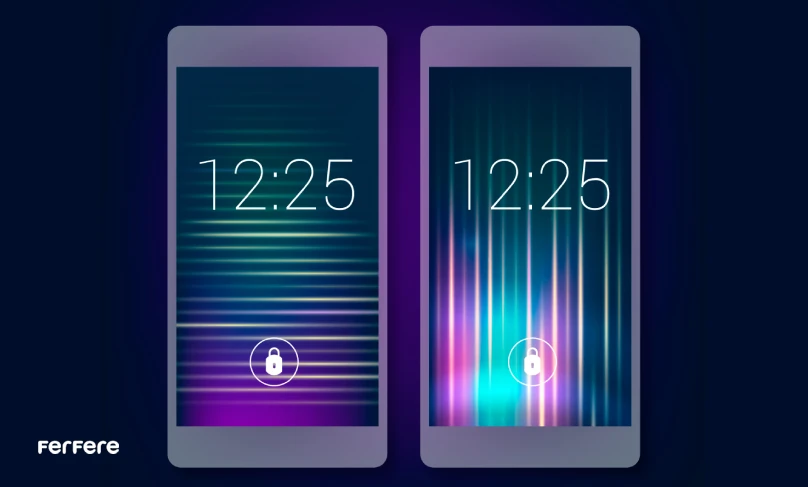
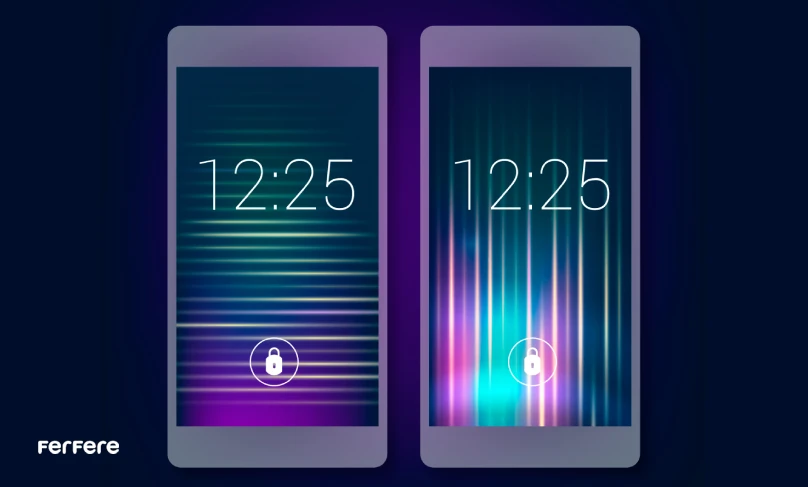
ورود به هر یک از این دو سطح در لحظه و مطابق نظر کاربر اتفاق می افتد. باید برای Second Space یک رمز تعیین شود. هر بار که در زمان ورود به گوشی این رمز به جای پسورد اصلی وارد شود کاربر به فضای دوم ورود پیدا می کند.
نحوه فعالسازی فضای دوم به شرح زیر است:
- در بخش تنظیمات Special Features را انتخاب کرده و سپس بر Second Space کلیک کنید. در برخی مدل ها گزینه Second Space در صفحه اصلی تنظیمات قرار دارد و می توان مستقیما بر آن کلیک کرد؛
- Turn on Second Space را فعال کرده و منتظر بمانید تا ساخت فضای دوم به اتمام برسد؛
- نیاز است که نحوه موردنظر برای دسترسی به فضای دوم تعیین شود. می توان با وارد کردن پسورد یا کلید میانبر به Second Space دسترسی پیدا کرد؛
- ابتدا خواسته می شود که رمز عبور اصلی را وارد کنید. سپس باید برای فضای دوم نیز یک رمز عبور در نظر بگیرید. این دو رمز باید با یکدیگر تفاوت داشته باشند.
غیرفعال کردن فضای ابری شیائومی
می توان به طور کامل Cloud شیائومی را حذف کرد؛ اما با انجام این کار تمامی اطلاعاتی که از آنها بکاپ گرفته شده حذف خواهند شد. این در حالی است که می توان اطلاعاتی که مدنظر دارید را به صورت انحصاری پاک کنید و نیازی به حذف تمامی داده ها نیست.
بهترین راه حل در این شرایط غیرفعال کردن Cloud است. بدین منظور باید مراحل زیر را در پیش بگیرید:
- وارد Mi Cloud یا Xiaomi Cloud شوید؛
- در میان گزینه هایی که مشاهده می کنید، موارد مدنظر خود را غیرفعال کنید؛
جمع بندی
فضای ابری شیائومی اجازه می دهد که داده ها را در محیطی آنلاین و ایمن نگهداری کنید. استفاده از این ظرفیت ذخیره سازی تا ۵ گیگابایت برای تمامی کاربران شیائومی رایگان است. با پرداخت هزینه به این ظرفیت افزوده می شود.
می توان یادداشت ها، مخاطبین، پیام ها و تماس ها را در Mi Cloud ذخیره کرد. از طرفی امکان نگهداری فایل ها نیز در آن وجود دارد. در هر زمانی می توان تعیین کرد که چه داده هایی در آن نگهداری شوند. در کنار فضای ابری Xiaomi هر کاربر می تواند از Google Drive نیز استفاده کند. گوگل درایو به هر کاربر اجازه می دهد به طور رایگان تا 15 گیگابایت اطلاعات را ذخیره کند.
سوالات متداول
فضای ابری شیائومی یک سرویس ذخیره سازی آنلاین است که به کاربران امکان می دهد اطلاعات خود مانند مخاطبین، پیام ها، و یادداشت ها را به صورت ایمن ذخیره کنند. این فضا به طور رایگان 5 گیگابایت ظرفیت دارد و می توان آن را با پرداخت هزینه افزایش داد.
برای استفاده از فضای ابری شیائومی باید ابتدا وارد حساب Mi خود شوید. اگر حساب ندارید، باید یک حساب جدید با استفاده از شماره تلفن یا ایمیل ایجاد کنید. پس از ورود به حساب، به راحتی می توانید به Xiaomi Cloud دسترسی پیدا کنید.
خیر، فضای ابری شیائومی برای ذخیره تصاویر و ویدئوها مناسب نیست. برای این نوع فایل ها باید از Google Drive استفاده کنید که 15 گیگابایت فضای رایگان برای ذخیره تصاویر و ویدئوها فراهم می کند.
برای خالی کردن فضای ابری شیائومی، می توانید داده های غیرضروری را از طریق بخش “Deleted Items” حذف کنید. این داده ها بعد از 30 روز به طور خودکار از فضای ابری پاک می شوند.
شما می توانید با خرید فضای بیشتر، ظرفیت فضای ابری شیائومی خود را از 5 گیگابایت به 20، 100 یا 1000 گیگابایت افزایش دهید. این خرید تنها از طریق کارت های پرداخت بین المللی یا فردی معتمد در خارج از کشور ممکن است.
برای فعال کردن پشتیبان گیری خودکار در فضای ابری شیائومی، به تنظیمات Mi Cloud بروید و گزینه “Automatic Backup” را فعال کنید. این ویژگی به طور خودکار از داده ها پس از هر بار اتصال به اینترنت نسخه پشتیبان تهیه می کند.
بله، برای انتقال تصاویر و ویدئوها از فضای ابری شیائومی به Google Drive باید گزینه “Move to Google Photos” را انتخاب کنید و پس از وارد کردن حساب گوگل خود، اجازه های لازم را صادر کنید تا فرایند انتقال آغاز شود.
برای غیرفعال کردن فضای ابری شیائومی، وارد Mi Cloud شوید و گزینه های مدنظر خود را غیرفعال کنید. توجه داشته باشید که این کار ممکن است باعث از دست رفتن برخی داده های ذخیره شده در فضای ابری شود.